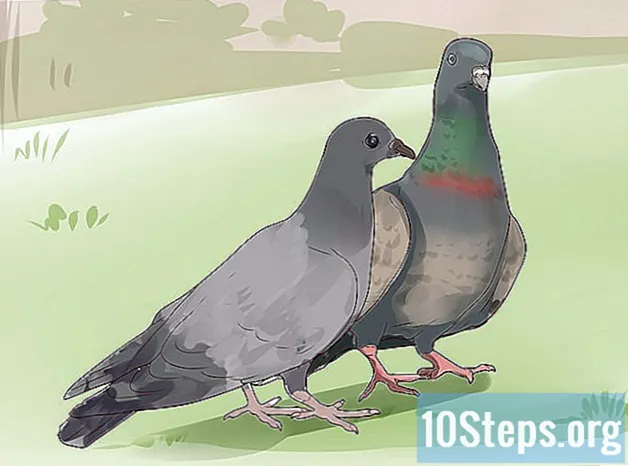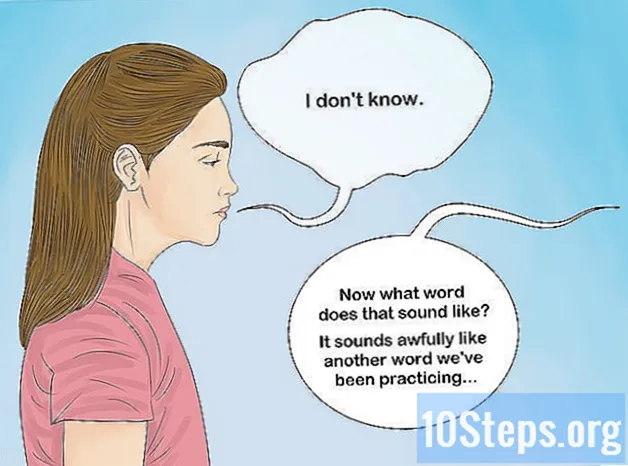Kandungan
Memuatkan beberapa gambar ke dalam Photoshop agar anda dapat menggabungkannya menjadi lapisan baru dalam satu fail boleh menjadi proses yang membosankan. Nasib baik, ada beberapa teknik yang dapat digunakan untuk memuatkan banyak gambar ke dalam satu fail, seperti lapisan yang terpisah. Di bawah ini, anda akan belajar bagaimana melakukannya dengan menggunakan Adobe Bridge, Lightroom (jika anda juga ingin mengedit fail RAW) atau skrip di Photoshop.
Langkah-langkah
Kaedah 1 dari 3: Menggunakan Adobe Bridge
Buka Jambatan Adobe. Ini adalah alat untuk menguruskan produk Adobe yang fokus utamanya adalah Photoshop. Perisian dipasang dengan Photoshop hingga versi CS6. Sekiranya anda menggunakan pakej Adobe Creative Cloud, anda boleh memuat turun Bridge sebagai alat tambahan di laman web. Anda memerlukan ID Awan Kreatif untuk log masuk dan memuat turun perisian.

Cari gambar yang ingin anda tambahkan di antara muka program. Semak imbas folder gambar di Bridge untuk mencari foto yang ingin anda muat naik ke Photoshop. Prosesnya lebih mudah jika foto berada dalam folder yang sama.
Pilih semua fail yang ingin anda buka di Photoshop. Tekan dan tahan kekunci Ctrl/⌘ Cmd. Kemudian klik pada gambar yang anda mahu pilih, satu persatu.
Klik "Alat" → "Photoshop" → "Buka sebagai Lapisan di Photoshop". Komputer akan membuka Photoshop dan membuat fail baru, di mana setiap gambar yang dipilih akan berfungsi sebagai lapisan yang terpisah. Bergantung pada jumlah fail, prosesnya mungkin memerlukan sedikit masa.
Tukar antara lapisan. Gunakan panel "Lapisan" di sebelah kanan tetingkap untuk memilih dan mengedit gambar.
Kaedah 2 dari 3: Menggunakan Adobe Lightroom
Buka Lightroom dan buat pengeditan anda. Sekiranya anda ingin menggunakan perisian untuk menyesuaikan paparan dan menggabungkan perubahan yang berbeza menjadi satu gambar, pilihan terbaik adalah membuka gambar di Lightroom dan mengeksportnya sebagai lapisan ke Photoshop.
Pilih semua fail yang ingin anda buka di Photoshop. Tekan dan tahan kekunci Ctrl/⌘ Cmd. Kemudian klik pada gambar yang ingin anda pilih, satu persatu, di baris di bahagian bawah tetingkap Lightroom.
Klik kanan pada pilihan dan klik "Edit on... "→" Buka sebagai Lapisan di Photoshop ". Photoshop akan berjalan dan memuatkan semua gambar pada lapisan yang berasingan. Prosesnya boleh memakan masa, bergantung pada jumlah fail. Untuk mengetahui apakah ia selesai, periksa semua gambar sudah dimuat dan tidak ada lapisan kosong.
Edit gambar. Panel "Lapisan", di sudut kanan skrin, membolehkan anda beralih antara lapisan dan mengeditnya mengikut kehendak anda.
Kaedah 3 dari 3: Menggunakan Adobe Photoshop
Buka Photoshop. Sekiranya anda tidak mempunyai Bridge atau Lightroom di komputer, anda masih boleh membuka banyak gambar sebagai lapisan yang berasingan di Photoshop. Tidak perlu membuka file untuk ini, kerana fail baru akan dibuat dengan mengimport gambar.
Klik "Fail" → "Skrip" → "Stack Images". Tetingkap baru akan dibuka, yang membolehkan pemilihan fail.
Klik pada butang "Browse" untuk mencari fail yang ingin anda tambahkan. Gunakan tetingkap untuk mencari fail di komputer anda. Anda boleh memuat naik seberapa banyak fail yang anda suka.
Klik "OK" untuk memuatkan fail yang dipilih sebagai lapisan yang berasingan. Fail baru akan dibuat, di mana setiap gambar yang dipilih sesuai dengan lapisan. Prosesnya boleh memakan masa, bergantung pada jumlah gambar yang dipilih.